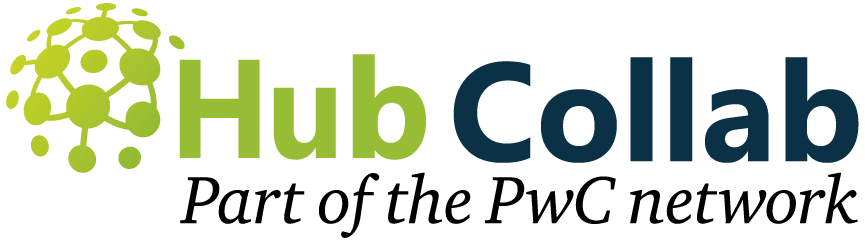Qu’est-ce qu’un dataset ?
Power BI permet de se connecter à plusieurs sources de données, de les importer dans un même emplacement et de les regrouper au même endroit que nous appelons « jeu de données ».
Un jeu de données ou (Dataset en anglais) est alors le modèle créé dans Power BI qui contient toutes vos données. C’est une collection de données que vous créez dans PBI Desktop, que vous importez dans le service Power BI et auquel vous pouvez vous connecter afin de réaliser de nouveaux rapports et visualisations.
Lorsqu’un rapport Power BI (un fichier *.pbix) est créé, le rapport comporte deux composants (si le mode de connexion est l’importation de données) ; un rapport et un jeu de données.
Cette séparation n’est pas facilement visible sur l’environnement desktop. En revanche, lorsque vous publiez le fichier pbix dans le service Power BI, vous pouvez facilement voir qu’il existe deux objets ; Un rapport et un jeu de données :
- Le rapport est la couche de visualisation de votre implémentation Power BI,
- Et le jeu de données comprend les données, les tables, les relations, les calculs et la connexion aux sources de données.
Qu’est-ce qu’un dataset partagé ?
Maintenant que nous avons défini le jeu de données, parlons du jeu de données partagé.
Un jeu de données partagé est un jeu de données partagé – comme son nom l’indique – entre plusieurs rapports. Vous pouvez créer un nouveau rapport à partir d’un jeu de données existant via le service Power BI. Cela créera un rapport sans jeu de données dédié. En fait, le jeu de données lié à ce rapport sera celui à partir duquel vous l’avez créé.
Lorsqu’un jeu de données partagé entre plusieurs rapports est actualisé, tous ces rapports contiendront les nouvelles données.
Tout jeu de données Power BI peut être utilisé comme dataset partagé.
Vous devez d’abord publier votre fichier pbix sur le service Power BI, vous aurez un jeu de données et un rapport. Le jeu de données peut ensuite être utilisé pour créer d’autres rapports.
Créer un rapport à partir d’un dataset existant
A partir du PBI service :
- Aller dans les options du dataset
- Sélectionner « Créer un rapport »
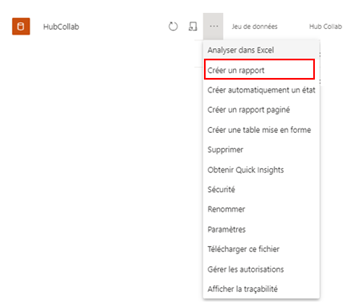
- Pour l’enregistrer : dans le volet fichier, choisir « Enregistrer »
- Entrer un nom pour le rapport et sélectionner un espace de travail de destination
- Cliquer sur Enregistrer

A partir du desktop :
- Ouvrir le PBI Desktop
- Sur l’onglet Home, cliquer sur « Power BI datasets »
- Se connecter à votre compte PBI
- Une liste de datasets auxquels vous avez accès apparaîtra, sélectionner un dataset pour créer un rapport
- Cliquer sur créer
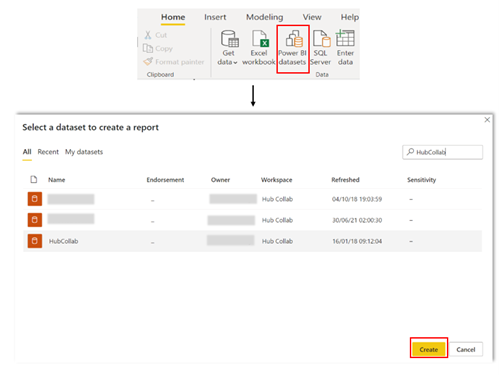
Les éléments du dataset (tables, champs, mesures…) seront visibles dans le volet champs du desktop, vous pouvez ainsi créer votre rapport et le publier dans l’espace de travail de votre choix.
Dataset partagé au sein des espaces de travail
Pendant longtemps, le partage de jeux de données n’était possible qu’à l’intérieur d’un espace de travail. Vous ne pouviez pas utiliser un jeu de données de l’espace de travail A comme source d’un rapport dans l’espace de travail B. Cependant, la fonctionnalité est devenue disponible il y a quelques années et vous pouvez désormais partager le jeu de données sur plusieurs espaces de travail.
Lorsque vous vous connectez à un jeu de données de l’espace de travail A et que vous enregistrez votre rapport dans l’espace de travail B, le dataset dans le deuxième espace de travail est appelé jeu de données externes. Ce que vous voyez dans le chemin de traçabilité du rapport n’est qu’un lien vers le dataset original. Power BI apportera un lien vers ce jeu de données dans le nouvel espace de travail.
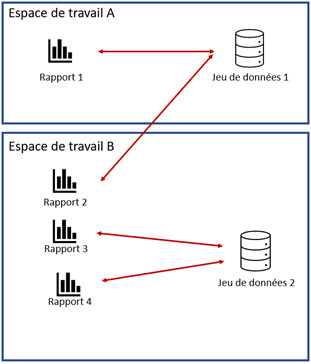
Sécurité et dataset partagé
Dans le fonctionnement cité dans le paragraphe précédent, afin de consulter le rapport dans l’espace de travail B lié à un dataset dans l’espace de travail A, vous devez accorder deux accès aux utilisateurs :
- Un accès à l’espace de travail A (au moins viewer)
- Un accès à l’espace de travail B (au moins viewer)
Le problème rencontré est que l’espace de travail A peut comporter d’autres jeu de données et rapports que vous ne souhaitez pas partager avec les utilisateurs de l’espace de travail B.
Pour remédier à cela, l’équipe Microsoft a ajouté une nouvelle fonctionnalité (actuellement en preview) pour partager uniquement le jeu de données en question. Cette fonctionnalité consiste à attribuer les droits seulement au jeu de données sans donner un accès complet à l’espace de travail.
Article rédigé par notre experte BI Houda Iben Brahim.
Si vous souhaitez obtenir plus d’information contactez nos équipes.